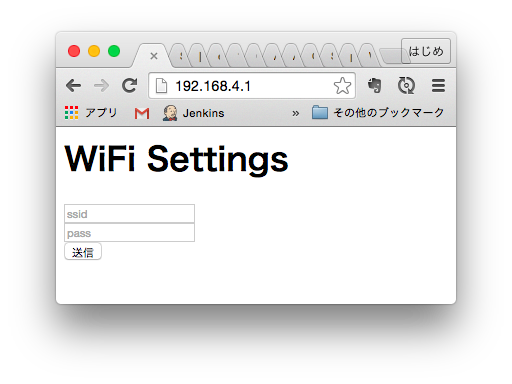概要
ESP8266(以下 WROOM02) で Wi-Fi 使用時に、SSID / Password をブラウザで設定できるように。
はじめに
サンプルコードでは、Wi-Fi の SSID と パスワード をハードコーディングしている場合がほとんどです。
その状態では、Wi-Fi を切り替えるために、再コンパイルが必要になってしまいます。
ブラウザで、SSID と パスワード を設定できるようにしたいですが、そもそもブラウザで接続するためには Wi-Fi につながっている必要があります。(あぁ、卵が先か鶏が先か。。)
そこで、Wi-Fi の設定時は、WROOM02 自身が アクセスポイント兼 Webサーバ になって、ブラウザを使った設定の変更をサービスするようにします。(サーバモード)
設定後に再起動すると、設定された SSID に 接続するようになります。(クライアントモード)
(なお、サーバモードでのアクセスポイントは、SSID は WROOM02 の macアドレス、パスワードは「thereisnospoon」にしています。)
モード切り替え
利便性のため、GPIO0 と リセット は、タクトスイッチ を使って実装して下さい。
詳細は、以下を参照して下さい。
http://qiita.com/exabugs/items/9ca4093813db71278b39
なお、ハード的な WROOM02 の起動モードは、以下になります。
| モード | IO15 | IO2 | IO0 | EN |
|---|---|---|---|---|
| 書き込み | Low | High | Low | High |
| 実行 | Low | High | High | High |
書き込みを行う際は、IO0 を Low (ボタン押下) にした状態で、リセットボタンをクリック。(起動の瞬間に IO0 が Low なら大丈夫です)
今回はさらに、実行モードでの起動後に、サーバモードかクライアントモードのどちらになるかを、IO0 の状態で決定しています。
| モード | 再起動 |
|---|---|
| クライアント | リセットボタンを押すだけ |
| サーバ | リセットボタンを押して、直ぐ(1秒以内)に IO0 を押し続ける |
スケッチ
スケッチは以下になります。
# include <ESP8266WiFi.h>
# include <WiFiClient.h>
# include <ESP8266WebServer.h>
# include <FS.h>
// モード切り替えピン
const int MODE_PIN = 0; // GPIO0
// Wi-Fi設定保存ファイル
const char* settings = "/wifi_settings.txt";
// サーバモードでのパスワード
const String pass = "thereisnospoon";
ESP8266WebServer server(80);
/**
* WiFi設定
*/
void handleRootGet() {
String html = "";
html += "<h1>WiFi Settings</h1>";
html += "<form method='post'>";
html += " <input type='text' name='ssid' placeholder='ssid'><br>";
html += " <input type='text' name='pass' placeholder='pass'><br>";
html += " <input type='submit'><br>";
html += "</form>";
server.send(200, "text/html", html);
}
void handleRootPost() {
String ssid = server.arg("ssid");
String pass = server.arg("pass");
File f = SPIFFS.open(settings, "w");
f.println(ssid);
f.println(pass);
f.close();
String html = "";
html += "<h1>WiFi Settings</h1>";
html += ssid + "<br>";
html += pass + "<br>";
server.send(200, "text/html", html);
}
/**
* 初期化(クライアントモード)
*/
void setup_client() {
File f = SPIFFS.open(settings, "r");
String ssid = f.readStringUntil('\n');
String pass = f.readStringUntil('\n');
f.close();
ssid.trim();
pass.trim();
Serial.println("SSID: " + ssid);
Serial.println("PASS: " + pass);
WiFi.begin(ssid.c_str(), pass.c_str());
while (WiFi.status() != WL_CONNECTED) {
delay(500);
Serial.print(".");
}
Serial.println("");
Serial.println("WiFi connected");
Serial.print("IP address: ");
Serial.println(WiFi.localIP());
}
/**
* 初期化(サーバモード)
*/
void setup_server() {
byte mac[6];
WiFi.macAddress(mac);
String ssid = "";
for (int i = 0; i < 6; i++) {
ssid += String(mac[i], HEX);
}
Serial.println("SSID: " + ssid);
Serial.println("PASS: " + pass);
/* You can remove the password parameter if you want the AP to be open. */
WiFi.softAP(ssid.c_str(), pass.c_str());
server.on("/", HTTP_GET, handleRootGet);
server.on("/", HTTP_POST, handleRootPost);
server.begin();
Serial.println("HTTP server started.");
}
/**
* 初期化
*/
void setup() {
Serial.begin(115200);
Serial.println();
// 1秒以内にMODEを切り替える
// 0 : Server
// 1 : Client
delay(1000);
// ファイルシステム初期化
SPIFFS.begin();
pinMode(MODE_PIN, INPUT);
if (digitalRead(MODE_PIN) == 0) {
// サーバモード初期化
setup_server();
} else {
// クライアントモード初期化
setup_client();
}
}
void loop() {
server.handleClient();
}
使い方
- サーバモードで起動(リセットボタンを押して、IO0を押し続ける)後、シリアルモニタに表示されるSSID/パスワードのネットワークに接続します。
SSID: 18fe34eexx92 ← ここはチップ(WROOM02)毎に異なります
PASS: thereisnospoon
HTTP server started.
- http://192.168.4.1/ にアクセス。Wi-Fi 設定画面を開きます。
-
SSID と パスワード を設定します。
-
WROOM02 を再起動(リセットボタンを押下)します。
まとめ
ESP8266(以下 WROOM02) で Wi-Fi 使用時に、SSID / Password をブラウザで設定できるようにしました。